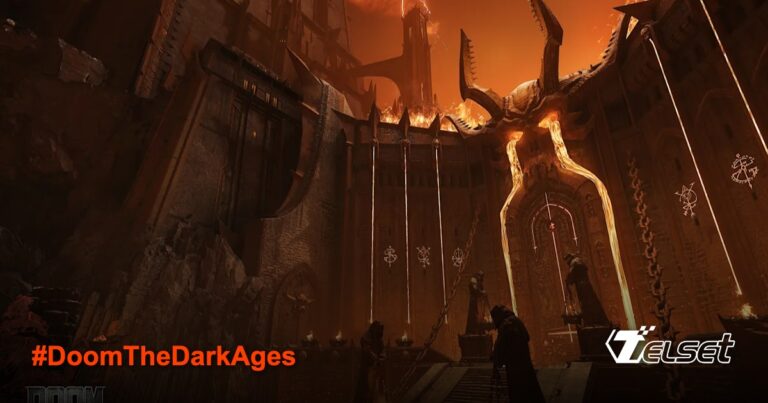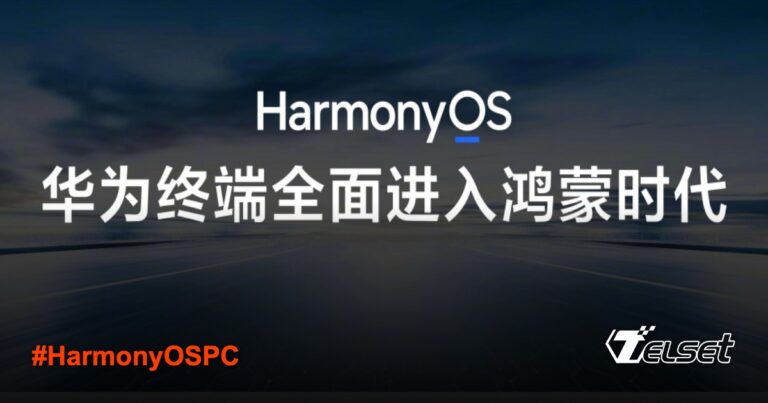Telset.id – Di era digital yang semakin canggih, ancaman virus pada perangkat Android bukan lagi sekadar mitos. Jika Anda merasakan kinerja ponsel tiba-tiba melambat atau muncul iklan pop-up yang mengganggu, bisa jadi perangkat Anda telah terinfeksi malware. Namun jangan panik! Artikel ini akan memandu Anda langkah demi langkah untuk membersihkan virus dari Android dengan aman dan efektif.
Meskipun Android dikenal sebagai sistem operasi yang relatif aman, tidak berarti kebal terhadap serangan malware. Faktanya, menurut laporan terbaru, ribuan aplikasi berbahaya berhasil menyusup ke Google Play Store setiap tahunnya. Bahkan, beberapa di antaranya menyamar sebagai aplikasi populer untuk mengelabui pengguna.
Sebelum masuk ke solusi, penting untuk memahami bahwa tidak semua gangguan pada ponsel disebabkan oleh virus. Terkadang, masalah bisa berasal dari aplikasi yang boros memori atau bug sistem. Namun, jika Anda melihat gejala seperti baterai cepat habis, data internet tiba-tiba terkuras, atau munculnya aplikasi yang tidak Anda instal, besar kemungkinan ponsel Anda memang terinfeksi.
Langkah Demi Langkah Menghapus Virus dari Android
:max_bytes(150000):strip_icc()/android-safe-mode-540735eb54254e1a901a8f09bcd20270.png)
Cara paling efektif untuk menghilangkan virus dari Android adalah dengan masuk ke Safe Mode terlebih dahulu. Mode ini akan menonaktifkan semua aplikasi pihak ketiga, memungkinkan Anda menghapus aplikasi berbahaya tanpa gangguan. Berikut caranya:
- Tekan dan tahan tombol power hingga menu power muncul
- Tekan dan tahan opsi “Restart” hingga muncul pilihan untuk masuk ke Safe Mode
- Pilih “OK” ketika muncul konfirmasi
- Tunggu hingga ponsel restart dan muncul tulisan “Safe Mode” di pojok layar
Setelah masuk Safe Mode, ikuti langkah berikut:
- Buka Settings > Apps
- Cari aplikasi mencurigakan yang mungkin tidak Anda kenali
- Ketuk aplikasi tersebut dan pilih Uninstall
- Jika tombol Uninstall tidak aktif, berarti aplikasi memiliki hak admin. Anda perlu mencabut hak admin terlebih dahulu di Settings > Security > Device admin apps
:max_bytes(150000):strip_icc()/uninstall-app-android-0895f8be4d284051b1e880523c56dac4.png)
Baca Juga:
Kapan Harus Melakukan Factory Reset?
Jika virus masih bersarang setelah Anda mencoba berbagai cara, factory reset mungkin menjadi solusi terakhir. Proses ini akan mengembalikan ponsel ke pengaturan pabrik, menghapus semua data termasuk virus yang membandel.
Sebelum melakukan factory reset, pastikan Anda telah membackup data penting seperti kontak, foto, dan dokumen. Anda bisa menggunakan layanan cloud seperti Google Drive atau memindahkan file ke komputer.
Tips Mencegah Virus di Masa Depan
:max_bytes(150000):strip_icc()/GettyImages-1418190311-125f49bece2d451ca5b092a9c3557022.jpg)
Mencegah selalu lebih baik daripada mengobati. Berikut beberapa langkah pencegahan yang bisa Anda terapkan:
- Selalu update sistem operasi Android dan aplikasi secara berkala
- Aktifkan Google Play Protect untuk pemindaian rutin
- Hindari menginstal aplikasi dari sumber tidak resmi (sideloading)
- Perhatikan izin yang diminta aplikasi sebelum menginstal
- Gunakan aplikasi antivirus terpercaya
Seperti yang dijelaskan dalam artikel 10 Tips Ampuh Mengamankan HP Android Biar Gak Mudah Dihack, keamanan digital adalah tanggung jawab bersama. Dengan menerapkan langkah-langkah di atas, Anda bisa meminimalisir risiko infeksi malware di perangkat Android.
Jika Anda menemukan aplikasi mencurigakan yang tidak bisa dihapus, segera laporkan ke Google Play Store. Dengan demikian, Anda tidak hanya melindungi perangkat sendiri tetapi juga membantu pengguna lain terhindar dari ancaman serupa.

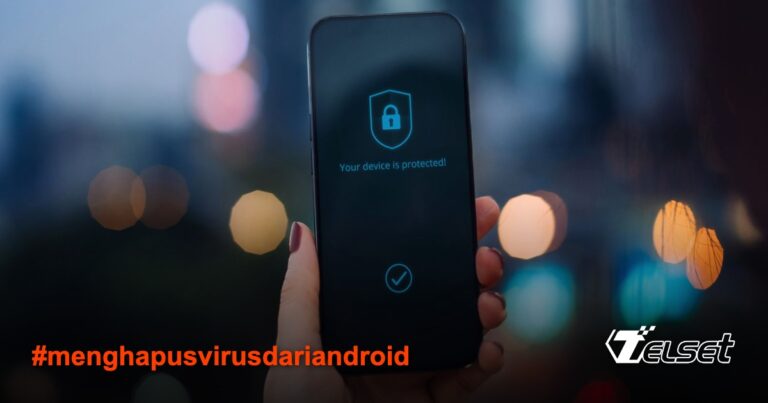
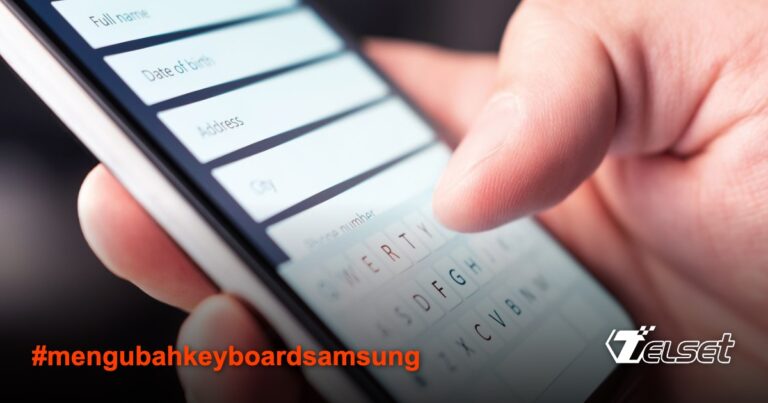
:max_bytes(150000):strip_icc()/DefultKeyboard-6214059889834f47bbdd69546e91670d.png)
:max_bytes(150000):strip_icc()/ChooseKeyboard-03b4df78afe54ad8bd24427d79fae3b0.png)
:max_bytes(150000):strip_icc()/GettyImages-1287186666-b72c2189ea95429eac56178f3ce11d55.jpg)
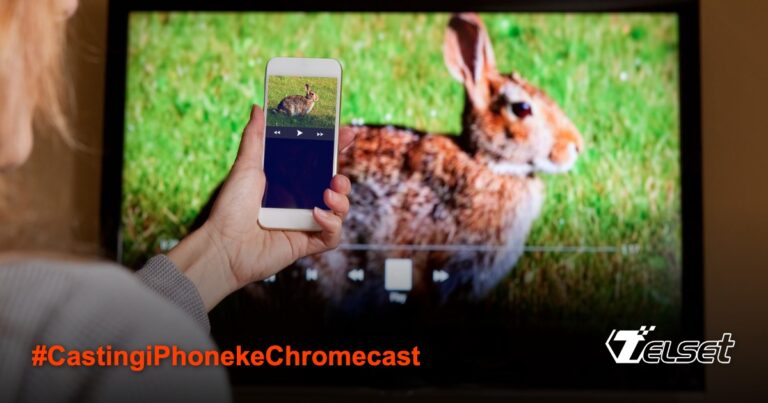
:max_bytes(150000):strip_icc()/iphone-chromecast-youtube-256c25b21fdf498492684a44306863af.png)
:max_bytes(150000):strip_icc()/iphone-google-home-music-service-2ecad84e92774d438013122df89b871b.png)
:max_bytes(150000):strip_icc()/cast-iphone-screen-chromecast-replica-63e919938ecd4a2daf5b6be1373fa890.png)

:max_bytes(150000):strip_icc()/GettyImages-1364563996-d0033ef9fc264bdba0c925582b0c767d.jpg)
:max_bytes(150000):strip_icc()/android-to-iphone-822919516a364918a86cb79d63a373e1.png)
:max_bytes(150000):strip_icc()/localsend-android-to-iphone-42bb3b79a8354683873bd6bbbca0723b.png)
:max_bytes(150000):strip_icc()/iphone-transfer-from-android-2b8867d46d2a439189ac0fb759d86584.png)
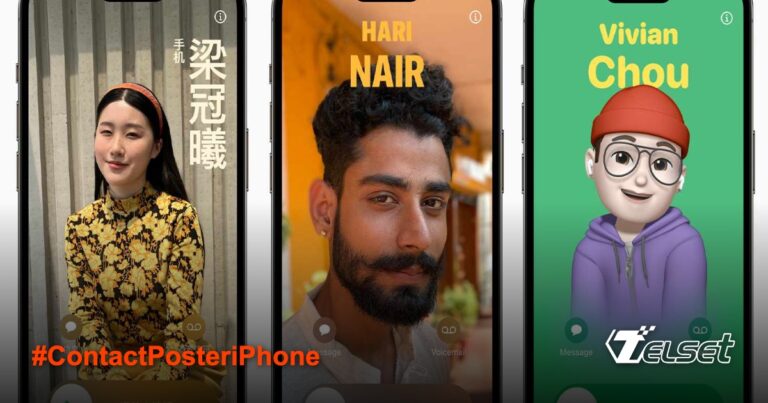
:max_bytes(150000):strip_icc()/A3-MakeaContactPosteroniPhone-annotated-d5c633ddb7874328b881a8d229c28624.jpeg)
:max_bytes(150000):strip_icc()/A6-MakeaContactPosteroniPhone-annotated-6f6c3b9b172345588eb3dfdf5bc90873.jpeg)
:max_bytes(150000):strip_icc()/A9-MakeaContactPosteroniPhone-annotated-93b948f2fef849c2bb97f5f375805cf4.jpeg)
:max_bytes(150000):strip_icc()/A12-MakeaContactPosteroniPhone-annotated-aff384fa35604924bd24474733dc59e1.jpeg)
:max_bytes(150000):strip_icc()/005_make-contact-poster-on-iphone-7555045-755de9cbdc744536b85354f3dbd238b2.jpg)